隨著iOS版本和機型的升級,您可以用漂亮的壁紙、創意小部件和重要通知來個性化您的iPhone鎖定螢幕。另一方面,當您忘記密碼時,此鎖定畫面可能會成為障礙。因此,在這篇文章中,您可以先學習如何自訂 iPhone 鎖定畫面。然後,您可以學習 2 個簡單的方法 解鎖 iOS 螢幕 沒有密碼。
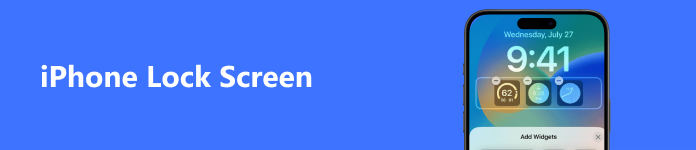
第 1 部分. 如何自訂 iPhone 鎖定螢幕
當您的 iPhone 鎖定時,可以輕鬆存取一些私人資訊。這個問題在iOS系統甚至iOS 17中仍然存在。我們將告訴您如何在iPhone或iPad上自訂鎖定畫面。實際上,您可以自訂這些功能,例如通知、控制中心、家庭控制、Siri、訊息回應、錢包、開啟相機、今日視圖、USB 配件等。
關閉應用內的訪問權限
為避免私人洩露,您可以關閉對控制中心的存取並使用密碼自訂控制項。去 設定 > 控制中心,並禁用 在應用內訪問.

自定義控件
您還可以自定義控件,例如添加或刪除控件。
您可以刪除控件包括手電筒,計時器,計算器,相機,掃描QR碼,輔助功能快捷方式,鬧鐘,Apple TV遙控器,導覽訪問,聽力,家庭,筆記,屏幕錄製,語音備忘錄,錢包,聽力,低功耗模式,放大鏡,秒錶,駕駛時請勿打擾。
但是,並非必須刪除所有應用程序,例如手電筒,可以很容易地將其刪除。 打開 當你在黑暗中時。

隱藏通知
即使您沒有輸入密碼或使用 Face ID / Touch ID,有時您也可以在鎖定畫面上存取通知(例如回覆訊息)。您可以按照以下步驟隱藏這些通知。
造訪 設定 > 觸摸ID和密碼 (人臉ID和密碼,如果您使用的是 iPhone X 或更高版本)。 (觸摸ID不起作用?)
您可以隱藏以下通知,包括今日視圖,通知中心,控制中心,Siri,回复消息,家庭控制,電子錢包,返回未接來電,USB附件。

您也可以根據需要更改鎖屏壁紙。 這很容易。
造訪 設置 > 牆紙 > 選擇新壁紙。

關閉預覽
造訪 設置 > 通知 > 顯示預覽。 選 決不,並且該通知將無法存取。或者你可以選擇 解鎖時 通知您來自應用程式的通知,同時隱藏詳細資訊。

在 iPhone 鎖定畫面上新增小工具
隨著iOS 16的發布,您可以在iPhone鎖定畫面上添加許多有趣且有用的小部件,包括今日頭條、日曆事件、天氣、來自應用程式的資訊等。您可以前往 設定 > 牆紙 > 自訂 > 添加小工具。然後,您可以使用各種小工具個性化 iPhone 鎖定畫面的佈局。
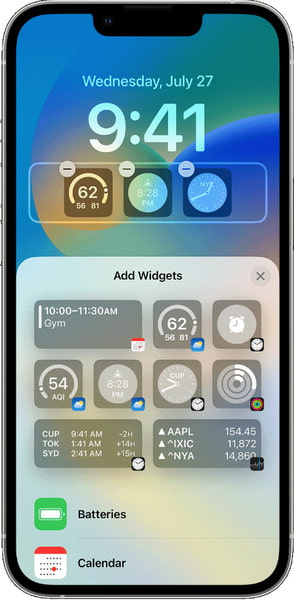
第 2 部分. 如何解鎖 iPad / iPhone 螢幕
自訂鎖定螢幕後,您可以使用個人化的鎖定螢幕來獲取信息,同時保護您的隱私。但是,如果您忘記了密碼怎麼辦?不用擔心!您有 2 種無需密碼即可解鎖鎖定螢幕的方法。
1.從iPhone上擦除鎖定螢幕密碼
當談到解鎖 iOS 螢幕時, Apeaksoft iOS解鎖器 是最簡單的iPhone解鎖軟體。無論您的 iPhone 是透過 Face ID、6 位數字還是自訂字母數字代碼鎖定,該軟體都可以擦除鎖定密碼並幫助您像新 iPhone 一樣使用您的 iPhone。

4,000,000 +下載
現在,讓我們看看如何解鎖iPhone螢幕鎖定。
步驟1 將鎖定的iPhone連接到計算機將iOS Unlocker免費下載到您的計算機中。 該軟件與Windows和Mac計算機兼容,您可以下載所需的版本。
運行並選擇 清除密碼 模式。 通過USB電纜將iPhone連接到計算機。 點擊 開始 按鈕繼續。
 步驟2 確認iPhone信息
步驟2 確認iPhone信息在此,將自動檢測iPhone的信息。 確認是否正確。 否則,只需對其進行修改以匹配您的iPhone,然後單擊 開始 按鈕繼續。
 步驟3 下載iOS固件
步驟3 下載iOS固件然後,該程序將從Apple服務器下載iOS固件,並使您的計算機與Internet連接。 這將需要一些時間,您只需要耐心等待即可。
 步驟4 解鎖iPhone密碼
步驟4 解鎖iPhone密碼固件下載完成後,單擊 解鎖 按鈕並輸入0000。之後,單擊 解鎖 再次確認解鎖過程。

然後,此軟件將解鎖您的iPhone,並且您的iPhone將在此過程中重新啟動。
2. 使用「尋找我的」刪除忘記的密碼
如果您在 iPad 和其他具有相同 Apple ID 的 iOS 裝置上啟用了「尋找我」功能。您可以輕鬆地在額外可存取的 Apple 裝置上使用「尋找我的」應用程式來清除鎖定裝置中的所有設定和資料。在這種情況下,您可以不受限制地重設新密碼。在這裡,我們使用解鎖的 iPhone 上的“查找我的”應用程式來擦除鎖定的 iPad:
步驟1 訪問已解鎖的 iPhone 並打開“查找我的”應用程式。然後,選擇 設備 底部的選項可找到您鎖定的 iPad。
步驟2點擊鎖定的 iPad 的名稱並找到 擦除此設備 選項在底部。點擊它並輸入您的 Apple ID 密碼以繼續。
步驟3 過程完成後,您可以將鎖定的 iPad 設定為全新裝置。在這裡,您可以建立一個新密碼來鎖定您的 iPad 螢幕。
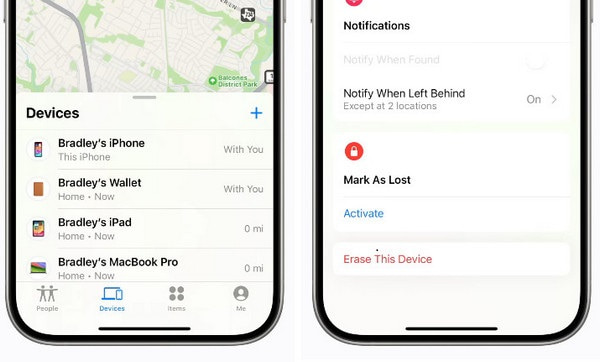
獎勵:使用三種模式恢復數據
如果您不小心刪除了 iOS 設備上的重要照片、訊息、筆記,或者您為了繞過忘記的密碼而抹掉了 Apple 設備,您需要一款名為 Apeaksoft iPhone數據恢復 協助您從 Apple 裝置、iTunes 備份和 iCloud 備份還原 iOS 資料。

4,000,000 +下載
步驟1 下載、安裝並啟動 Apeaksoft iPhone 資料恢復。透過 USB 連接線連接您的 iPhone 和電腦。

步驟2 從左側列表中選擇模式。 您可以從iOS設備恢復,從iTunes備份文件恢復,或從iCloud備份文件恢復。

步驟3 掃描完成後,選擇要復原的文件,然後按一下 恢復.

如果您之前已在此計算機上使用iTunes備份數據,則可以從iTunes備份文件中進行選擇。
選擇正確的 iTunes 備份後,按一下 開始 開始掃描。

然後您將在左側面板中找到列出的備份檔案。選取要復原的文件,然後按一下 恢復 至 從iTunes備份文件中恢復數據.

如果您之前已將iOS數據上傳到iCloud,則可以選擇從iCloud備份文件恢復。
在正確的界面上登錄您的Apple ID和密碼。

選擇正確的 iCloud 備份並點擊 下載 按鈕。

然後所有 iOS 檔案將顯示在左側面板中。選擇您要恢復的資料並點擊 恢復.
第 3 部分. iPhone 鎖定畫面常見問題解答
iPhone 上的鎖定螢幕小工具是什麼?
鎖定螢幕小工具是隨 iOS 16 一起發布的一項功能。這些不同的小部件可以顯示在您的 iPhone 鎖定螢幕上,為您提供重要且即時的資訊。例如,您可以將天氣、時鐘和即將發生的日曆事件新增至 iPhone 鎖定畫面中,無需解鎖即可取得通知。
如何將 iPhone 設定為隨機鎖定畫面?
轉到 設定 應用程序,向下滾動到 牆紙 並點擊它繼續。選擇 添加新壁紙 並選擇 照片隨機播放 在頂部。然後,您可以使用四個選項自訂頻率。
如何使用「始終顯示」使鎖定畫面可見?
最初,Always On Display 功能僅在 iPhone 14 Pro 和 iPhone 14 Pro Max 發佈時才存在。若要啟動此功能,請轉至 設定 應用程式 > 顯示與亮度,然後,轉 始終顯示 上。
結論
透過這篇綜合性的文章,您可以了解 如何更改 iPhone 鎖定螢幕 有這麼多的選擇。同時,您可以掌握兩種幫助您解鎖iOS螢幕的方法和一種推薦的程式來從iDevices恢復資料。我們希望我們的解決方案對工作和生活有所幫助。








